ホームページ >システムチュートリアル >Windowsシリーズ >Win11 が Win10 の応答しないソリューションに戻る
Win11 が Win10 の応答しないソリューションに戻る
- 王林転載
- 2024-01-05 18:45:461858ブラウズ
win11 を更新した後、一部の友人は win11 が気に入らず、win10 システムに戻る必要があることに気付きました。通常、システムのリカバリを使用して元に戻すことができますが、リカバリに入れず、ボタンを押しても応答がない場合は、WinRE に入り、アップデートをアンインストールすることで問題を解決することもできます。以下を見てください。

win10 に戻すときに win11 が応答しない場合の対処方法
1. まず、以下のスタート メニューを見つけて、電源ボタンをクリックします。 、写真に示すように。
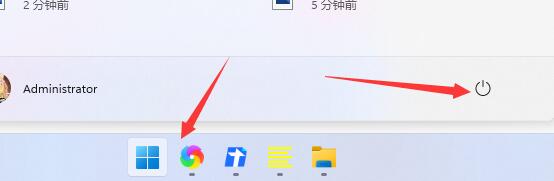
2. 次に、キーボードの「shift」を押したまま、マウスで「再起動」をクリックします。
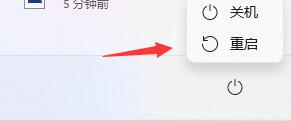
3 をクリックすると、自動的に再起動され、図に示すように、WinRE に入り、[トラブルシューティング]
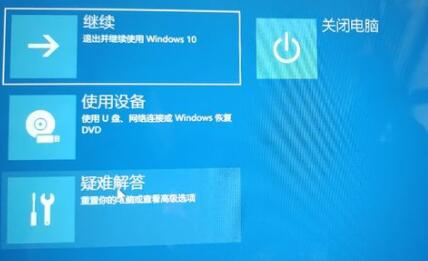
4 を選択して、[詳細オプション] を選択します。
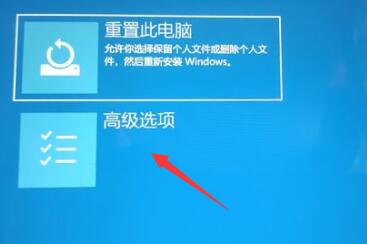
5. 次に、[アップデートのアンインストール] を選択して win10 システムに戻ります。

以上がWin11 が Win10 の応答しないソリューションに戻るの詳細内容です。詳細については、PHP 中国語 Web サイトの他の関連記事を参照してください。
声明:
この記事はsomode.comで複製されています。侵害がある場合は、admin@php.cn までご連絡ください。

